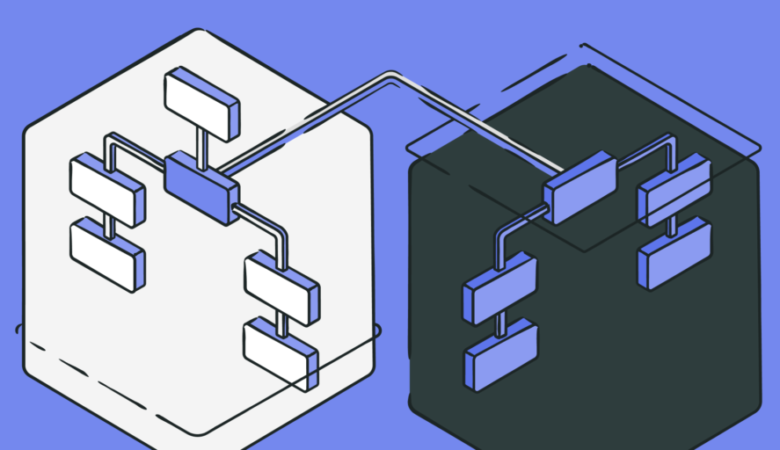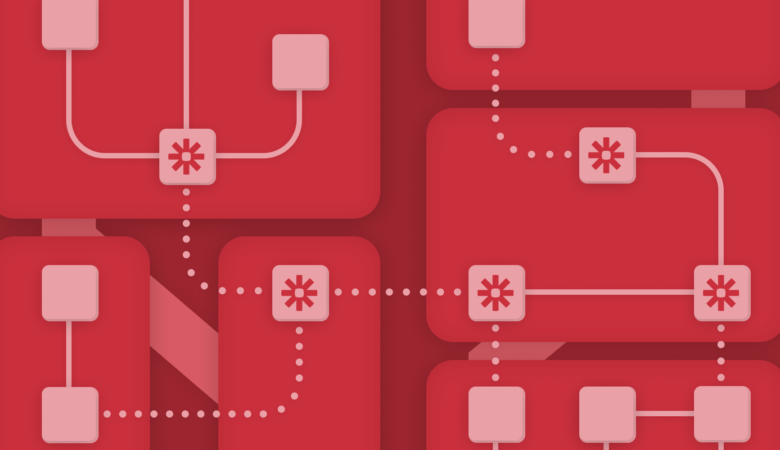Du findest ab sofort ein neues Feature in deinen Monitoring Einstellungen, das Parallel-Monitoring. Du kannst Uptrends jetzt so einrichten, dass die Überwachungen von mehreren Standorten gleichzeitig durchgeführt werden. Nicht nur, dass du mehr Daten für die Analyse erhältst, du kannst dich jetzt auch noch schneller alarmieren lassen und damit Probleme innerhalb noch kürzerer Zeiträume beseitigen.
Was ist Parallel-Monitoring?
Wenn du das Parallel-Monitoring für eine Überwachung in deinem Account aktivierst, wählst du drei oder mehr Standorte aus einer Liste von weltweit über 220 Checkpoints aus. In der bisherigen Methodik hat Uptrends die Überwachung jeweils von einem Standort aus durchgeführt. Jetzt wird Deine Webseite oder Service gleichzeitig von mehreren Standorten besucht. Bei einer Auswahl von 5 Standorten und einer Frequenz von einer Minute sind das pro Stunde 300 Testergebnisse.
Die Vorteile des Parallel-Monitorings
Die hauptsächlichen Vorteile dieser Methodik sind die deutlich höhere Anzahl an Ergebnissen und die schnellere Identifikation von Fehlern.
Parallel-Monitoring = mehr Daten
Wie bereits beschrieben erzeugt ein einfacher Erreichbarkeits-Check bei einer Frequenz von einer Minute und Auswahl von 5 Checkpoints 300 Testergebnisse innerhalb einer Stunde. Beim Standard-Monitoring (Prüfobjekt mit einem Checkpoint) sind es 60 Testergebnisse pro Stunde.
Hast du Performance Metriken deiner Webseiten im Blick, ist die maximale Frequenz für ein Prüfobjekt fünf Minuten. Auch hier ergibt sich bei einer Auswahl von fünf Standorten eine höhere Anzahl von 60 Testergebnissen, im Vergleich zu 12 Tests beim Standard-Monitoring. Mehr Daten können bessere Ergebnisse und zusätzliche Einblicke in deine Webseiten liefern.
Parallel-Monitoring – schnellere Alarmierung
Stellt eines deiner Standard-Prüfobjekte einen Fehler fest, wird dieser als unbestätigter Fehler betrachtet. Um diesen Fehler zu verifizieren, wird umgehend ein zweiter Test von einem unabhängigen Checkpoint durchgeführt. Ist der Test ebenfalls fehlerhaft, wird dieser als bestätigter Fehler dokumentiert und Uptrends sendet dir einen Alarm. Abhängig von der Art des Monitorings können einzelne Tests eine Minute oder länger dauern (Transaktionen haben z. B. mitunter eine Laufzeit von 4 Minuten). Ist die Störung nur kurzzeitig oder lokal, kann in solchen Fällen der zweite Verifizierungscheck schon wieder den Status OK haben. In diesem Szenario siehst du in den Berichten lediglich einen unbestätigten Fehler, es erfolgt keine Alarmierung. Willst du auch bei kurzen oder speziellen lokalen Störungen alarmiert werden, schafft das Parallel-Monitoring hier Abhilfe.
Wenn du ein Parallel-Monitoring einrichtest, definierst du bei Uptrends bestätigte und unbestätigte Fehler als Prozentsatz gemeldeter Fehler.
Sehen wir uns ein kurzes Beispiel an:
Dein Prüfobjekt verwendet 10 Checkpoints. Du hast den Schwellwert unbestätigter Fehler auf 20 % und bestätigter Fehler auf 25 % gesetzt.
- Wenn eine Prüfung einen Fehler ergibt (10 % Ausfall), verzeichnet Uptrends ein Okay, da die Anzahl der Fehler nicht die Schwelle unbestätigter Fehler von 20 % erreicht.
- Wenn zwei Prüfungen einen Fehler ergeben (20 % Ausfall), verzeichnet Uptrends einen unbestätigten Fehler, da die Anzahl der Fehler die Schwelle unbestätigter Fehler von 20 % erreicht.
- Wenn drei Checkpoints einen Fehler melden (30 % Ausfallrate), ist der Schwellwert für bestätigte Fehler überschritten und es wird sofort eine Alarmierung initiiert.
Anhand der Fehler-Schwellen kannst du Probleme ohne unerwünschte Warnmeldungen verfolgen, während großflächigere Ausfälle sofort einen Alarm erzeugen, ohne auf eine Bestätigungsprüfung wie beim Standard-Monitoring warten zu müssen.
Sieh dir weitere Beispiele an und erfahre mehr über Fehler-Schwellen.
Die Checkpoints wählen
Die Auswahl der zur Verfügung stehenden Checkpoints für ein Parallel-Prüfobjekt ist abhängig von der Anzahl an Standorten, die du verwenden willst. Entscheidest du dich für die Nutzung von drei Standorten, stehen dir die „hochverfügbaren“ Standorte (hierzu gleich mehr) zur Auswahl. Entscheidest du dich für fünf oder mehr Standorte, kannst du für dein Parallel-Monitoring aus den insgesamt mehr als 220 Checkpoints frei wählen.
Was sind Checkpoints hoher Verfügbarkeit?
Hochverfügbare Uptrends Checkpoints sind Standorte, die über zwei oder mehr Server verfügen. Nehmen wir den Standort Frankfurt. Der Checkpoint Frankfurt verfügt über drei Server, die die Überwachungen durchführen. Das Uptrends Checkpoint-Netzwerk wird kontinuierlich gepflegt und aktualisiert. Hierfür ist es immer wieder notwendig, die einzelnen Server kurzzeitig aus dem Monitoring zu nehmen. Checkpoints mit nur einem Server stehen dann nicht für das Monitoring zur Verfügung. Dadurch, dass in den „hochverfügbaren“ Standorten bei Wartungen in der Regel ein Server nach dem anderen aktualisiert wird, kann das Monitoring ohne Unterbrechung von hier fortgeführt werden. Daher verwenden wir die Bezeichnung „hochverfügbar“.
Parallel-Monitoring und deine Berichte
Du wirst einige Veränderungen in den Protokollen und den verschiedenen Berichten sowie Schaltflächen der Dashboards finden.
Prüfobjektprotokolle
Die Ergebnisse des Parallel-Monitorings findest du in einer Liste mit den Ergebnissen der Standard-Prüfobjekte. Du erkennst sie direkt an einem Symbol mit vier Punkten vor dem Prüfobjektenamen. Die Protokolle werden in zwei Ebenen dargestellt, Gesamtergebnis und Einzelergebnisse. Das Gesamtergebnis zeigt die aggregierten Daten aller Einzelchecks, die Einzelergebnisse die Resultate der einzelnen Checks der verschiedenen Standorte (siehe Screenshot).
Hinweis: Wasserfall-Daten werden ausschließlich in den Einzelergebnissen der Standorte dargestellt.
Du kannst die Einzelergebnisse auf Dashboard-Ebene oder als einzelne Kacheln anzeigen.
Wende Teilprüfungen anzeigen auf das gesamte Dashboard an.
- Klicke auf die Filteroption Teilprüfungen im Schnellmenü.
- Aktiviere das Kontrollkästchen Teilprüfungen anzeigen (siehe unten).
 Wende Teilprüfungen anzeigen für einzelne Kacheln an.
Wende Teilprüfungen anzeigen für einzelne Kacheln an.
- Klicke das Zahnradsymbol oben rechts bei der Kachel Prüfobjektprotokoll.
- Klicke das Kontrollkästchen, falls es aktiviert ist, um Nutze den Teilprüfungs-Filter des Dashboards zu deaktivieren.
- Aktiviere das Kontrollkästchen Teilprüfungen anzeigen auf der Registerkarte Kachel.
- Klicke auf Übernehmen (siehe Abbildung unten).
 Hast du das Kontrollkästchen aktiviert, werden die Gesamt- und Einzelergebnisse der Parallel-Prüfungen angezeigt. Auch diese Protokolle haben ein Symbol mit vier Punkten vor ihrem Namen. Es ist jedoch nur einer der Punkte tiefschwarz dargestellt (siehe Screenshot).
Hast du das Kontrollkästchen aktiviert, werden die Gesamt- und Einzelergebnisse der Parallel-Prüfungen angezeigt. Auch diese Protokolle haben ein Symbol mit vier Punkten vor ihrem Namen. Es ist jedoch nur einer der Punkte tiefschwarz dargestellt (siehe Screenshot).
 Das Parallel-Monitoring Dashboard
Das Parallel-Monitoring Dashboard
Von den Prüfobjektprotokollen kannst du direkt zum Dashboard eines Prüfobjekts navigieren. Hierzu fährst du mit der Maus über den Namen. In dem jetzt angezeigten Fenster klickst du auf „Dashboard“ (siehe Screenshot).
 Du findest in dem Dashboard jetzt eine Kachel mit einem Multicheckpoint-Verlaufsdiagramm. Dieses Diagramm stellt die Daten jedes einzelnen Standorts dar. Das folgende Diagramm zeigt die Gesamtzeit von fünf Standorten über einen Zeitraum von drei Stunden. Die Kachel kann Daten von bis zu zehn Standorten gleichzeitig darstellen. Alternativ kannst du dir die Daten auch in Form einer Tabelle anzeigen lassen, einer Multicheckpoint-Tabelle.
Du findest in dem Dashboard jetzt eine Kachel mit einem Multicheckpoint-Verlaufsdiagramm. Dieses Diagramm stellt die Daten jedes einzelnen Standorts dar. Das folgende Diagramm zeigt die Gesamtzeit von fünf Standorten über einen Zeitraum von drei Stunden. Die Kachel kann Daten von bis zu zehn Standorten gleichzeitig darstellen. Alternativ kannst du dir die Daten auch in Form einer Tabelle anzeigen lassen, einer Multicheckpoint-Tabelle.
Check-Details
Klickst du in der Liste der Prüfobjektprotokolle auf das Datum/Uhrzeit-Feld eines Eintrags, kommst du zu den Check-Details (Kontrolldetails). Im Eintrag mit den Gesamtergebnissen (vier schwarze Punkte) siehst du die Gesamtdurchschnittswerte und die Gesamtergebnisse der Einzelchecks. In dem folgenden Screenshot siehst du noch einmal jedes Ergebnis im Abschnitt Parallel-Überwachungen.
Klickst du dann in dieser Ansicht auf einen der Checkpoint-Namen der Parallel-Prüfung, gelangst du in das Protokoll der spezifischen Überwachung. Um von dort dann wieder in das Gesamtergebnis zu gelangen, klickst du unter Parallel-Überwachungen auf Alle Überwachungen ansehen (siehe Screenshot).
Erfahre mehr über Berichte beim Parallel-Monitoring in unserer Knowledge Base.
Unterstützung für Parallel-Monitoring in Uptrends‘ API
In der Monitor API wurden eine Reihe von Feldern hinzugefügt. Das gleich gilt für die MonitorCheck API. Weitere Informationen über die neuen API-Felder für das Parallel-Monitoring findest du in der API-Dokumentation.
Parallel-Monitoring – Preise
Die Kalkulation der Kosten für das Parallel-Monitoring basiert auf zwei Faktoren: den Grundkosten für den spezifischen Prüfobjekttyp und die Anzahl der ausgewählten Standorte. Unten zeigen wir einige Beispiele, aber dein Monitoring Consultant hilft dir gern, wenn du Fragen zu den Preisen hast.
Beispiele
- Eine HTTPS Erreichbarkeits-Überwachung nutzt als Standard-Prüfobjekt einen Basic-Check-Credit. Nutzt du diesen jetzt als Parallel-Prüfobjekt mit fünf Standorten, werden 5 Basic-Check-Credits abgerechnet.
- Ein Full Page Check (Browser Check) nutzt in der klassischen Form einen Browser-Check-Credit. Als Parallel-Prüfobjekt mit ebenfalls fünf Standorten benötigst du fünf Browser-Check-Credits.
- Eine klassische Transaktion mit fünf Transaktions-Schritten. Als Parallel-Prüfobjekt mit drei Standorten werden 15 Transaktions-Schritt-Credits benötigt.
- Ein klassisches Multi-Step-API Prüfobjekt mit drei Schritten benötigt drei Multi-Step-API-Credits. Als Parallel-Prüfobjekt mit sechs Standorten werden 18 Multi-Step-API-Credits abgerechnet.
Weitere Informationen zu Preisen findest du in der Knowledge Base.
Möchtest du mehr erfahren?
Du hast weitere Fragen zum Parallel-Monitoring, die wir dir bis hierher noch nicht beantwortet haben, dann sprich deinen Monitoring Consultant an und vereinbare mit ihm einen Termin für eine Online Session. Zusätzlich findest du in der Knowledge Base umfangreiche Informationen zu dem Thema. Unser Support-Team beantwortet dir ebenfalls gern deine Fragen. Nimm das Parallel-Monitoring noch heute auf!